逆画像検索 – iPhone および Android モバイルでの画像による検索
公開: 2022-04-29画像検索は、用語を検索して、入力した内容に関連する画像や写真を見つける機能です。 ほとんどの検索エンジンがそれを提供しており、それも素晴らしいものです。 しかし、写真があり、そのソースを知りたい場合はどうすればよいでしょうか? または、同一の画像を見つけたいですか? さて、逆画像検索です。
Google による逆画像検索は、ワークステーションまたは PC で簡単に実行できます。 これを使用するには、 images.google.comにアクセスし、カメラ アイコンをクリックするだけです。オンラインで見た写真の URL をコピーまたは貼り付けることもできます。 次に、ハード ドライブから画像をアップロードするか、別のウィンドウから同じ画像をドラッグします。 それで全部です! これは、デスクトップ コンピューターで動作します。 しかし、モバイル デバイスを使用していて、写真の逆検索を実行したい場合はどうすればよいでしょうか。 パニックにならないでください。この投稿は、Android または iOS モバイル デバイスで画像の逆検索を実行するのに役立ちます。 ただし、先に進む前に、逆画像検索とは何かを学ぶ必要があります。
逆画像検索とは?
リバース イメージ検索は、CBIR システムにサンプル画像を提供することを含む CBIR (コンテンツ ベースの画像検索) 手法であり、情報検索の観点から検索のベースとなります。 サンプル画像は、検索クエリを準備するものです。 より具体的には、逆画像検索を使用すると、ユーザーは特定のサンプル画像、写真の人気にのみ関連するコンテンツを発見し、対応する操作されたバージョンを探索できます。
モバイル デバイスでの Google 逆画像検索
ただし、Google は限定的に、タブレットや携帯電話向けの逆画像検索機能を作成しました。 残念ながら、モバイル デバイスで images.google.com を呼び出そうとすると、検索バーにカメラ アイコンが表示されません。 アイコンを取得するには、お好みのモバイル デバイスでデスクトップ バージョンを実行する必要があります。 また、Safari でも動作しますが、Google Chrome ブラウザー アプリケーション (Android または iOS) で最適に機能します。
また読む: iPhoneの写真をGoogleフォトにバックアップする方法
Android で逆画像検索を実行する方法
以下の手順を使用して、任意の Android フォンで画像検索を検索または反転できます。 このためには、Google の画像検索のデスクトップ バージョンにアクセスする必要があります。 次に、次の手順に従います。
ステップ 1:目的のブラウザで images.google.com にアクセスします。
ステップ 2:次に、右上隅にある 3 つのドットをタップして、[その他] メニューを呼び出します。
ステップ 3:デスクトップ サイトオプションにチェックマークを付けます。 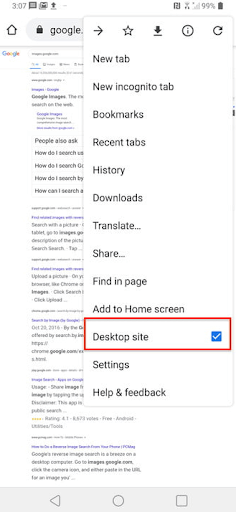
ステップ 4:その後、小さなカメラ アイコンをタップして写真をアップロードします。
それでおしまい! これで、ギャラリーから画像をアップロードするか、携帯電話のカメラで新しい画像をキャプチャできます。

iPhoneで逆画像検索を実行する方法
同様に、iOS デバイスで画像を逆検索することもできます。 これを行うには、以下で共有する手順に従う必要があります。
ステップ 1:まず、images.google.com を開きます。
ステップ 2:デスクトップ版を使用する必要があります。 Safari で、[共有] アイコンをタップして、共有メニューを呼び出します。 Chrome の場合は、画面の右下隅にある 3 つのドットの [その他] アイコンをタップします。
ステップ 3: Request Desktop Siteが表示されるまで、使用可能なオプションを下にスクロールします。 そして、それをタップします。 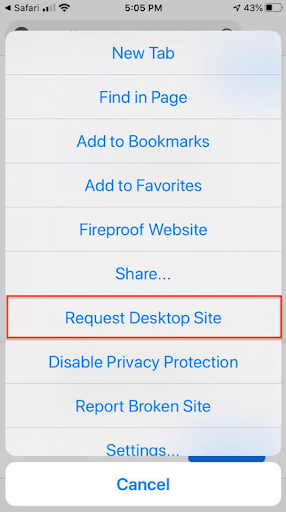
ステップ 4:次に、小さなカメラ アイコンをタップして開始します。
Android および iOS 向けのサードパーティの逆画像検索アプリ
多くのユーザーは、Web ブラウザーよりもアプリケーションを好みます。 あなたもその一人である場合は、常に携帯電話に保存できる逆画像検索ツールがたくさんあります. 以下に、検討できる最高のものを挙げました。
画像で検索
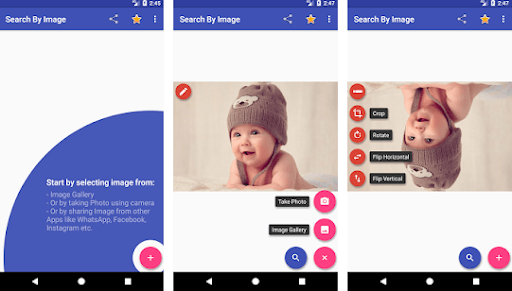
この人気のある逆画像検索ツールを使用して、類似の画像や画像を簡単かつ迅速に見つけることができます。 画像による検索は、使いやすく、高速で信頼性の高いアプリです。 画像を回転、反転、トリミングできる組み込みの画像エディターが付属しています。 さらに、Google、TinEye、Bing、Yandex などの複数の検索エンジンからの結果を一度に表示します。 Search By Image の完全版を購入すると、完全に広告なしの体験ができます。 ただし、この類似の画像ファインダーは Android デバイスでのみ使用できます。
ダウンロード中
Reversee: 逆画像検索
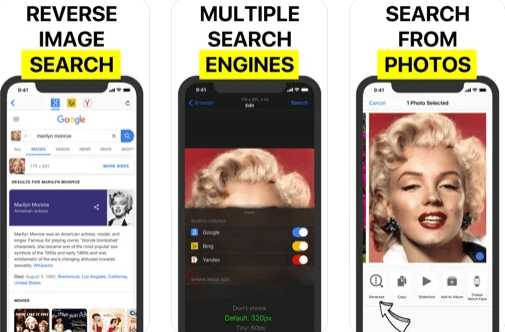
これは、画像/写真と逆画像検索エンジンの間の架け橋として機能し、画像による検索を実行できるもう 1 つの優れたアプリケーションです。 Reversee を使用して、誰かのソーシャル メディア プロファイル、高解像度の写真、および画像を表示するさまざまな Web ページをストーカーすることができます。 写真の回転や切り抜きもできます。 さらに、Web から画像を保存することもできます。 ただし、その可能性を完全に引き出すには、Reversee のプロ バージョンを使用できます。
ダウンロード中
カム検索
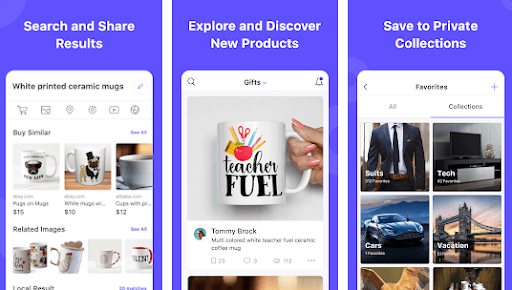
CamFind は、携帯電話でショットをキャプチャし、同一または類似のアイテムを探すことができるシンプルな逆画像検索ツールです。 これは、世界をリードするモバイル ビジュアル検索エンジンであり、世界中の 300 万人を超えるアクティブ ユーザーから信頼されています。 組み込みの言語翻訳機能と音声検索機能を備えています。 この逆画像検索を使用すると、Facebook、メール、Twitter などの多数のソーシャル ネットワークに写真を直接共有できます。 Android ユーザーは Google Play ストアから入手でき、iOS ユーザーは App Store からインストールできます。
Android用ダウンロード
iPhone用ダウンロード
また読む: iPhoneおよびiPadで写真を圧縮する方法
That's A Wrap – Android および iOS での逆画像検索
逆画像検索は、入力クエリとして画像ファイルを必要とし、その画像に関連する結果を提供する検索エンジン テクノロジです。 この技術を使用すると、類似の画像を識別したり、特定の画像を使用している他のサイトを発見したりできます。
この記事では、逆画像検索の概念に関連するすべてを説明するために最善を尽くしました. 共有された情報がお役に立てば幸いです。 同じことに関して質問、疑問、またはより良い提案がある場合は、以下のコメントセクションでお知らせください.
さらに、ニュースレターを購読して、テクノロジーの世界に関する詳細情報を入手できます。 これに加えて、Facebook、Twitter、Instagram、Pinterest でフォローすることもできます。
